深度win10- 绿色安全免费的win10系统下载站
自助下单地址(拼多多砍价,ks/qq/dy赞等业务):点我进入
作者一狠心,一跺脚花了五百多大洋淘了一块固态硬盘,买来首要操作就是对固态硬盘分区了。我们知道,固态硬盘相比与机械硬盘在速度上有绝对的优势。但是需要注意的事,如果没有合理地进行固态硬盘分区,则不能完全发挥固态硬盘的性能。那么固态硬盘分区需要注意哪些事情呢?请听作者慢慢道来。 固态硬盘分区的注意事项,
开启AHCI模式:AHCI是Intel所主导的接口标准,专门为SATA接口设计,可以发挥SATA硬盘的潜在加速功能。固态硬盘在AHCI模式状态下,性能至少提升30%。所以在固态分区前,最好现在BIOS下确认是否开启了AHCI模式。
4K对齐:4K对齐是指以4K扇区格式化的硬盘按照4K规则写入数据形式。固态硬盘的最小都写单位多为4KB,如果按照4K不对齐对固态硬盘分区,数据会被分储于两个4K扇区之中,造成数据读写速度下降,缩短固态硬盘寿命。4K对齐下的固态硬盘性能比不对齐高出大约25%。所以,固态硬盘分区4K对齐相当重要。
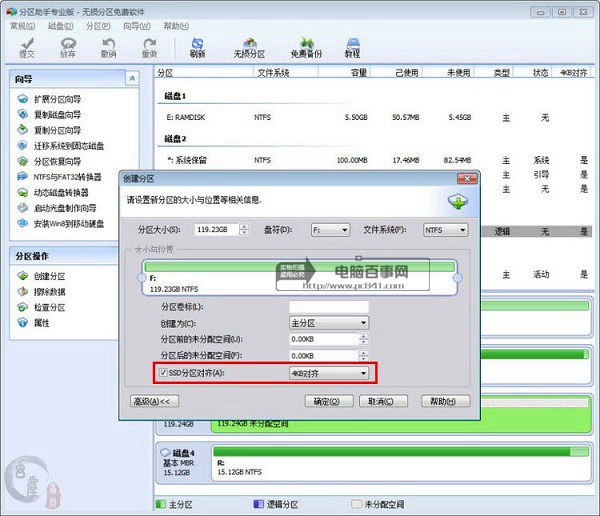
固态硬盘分区方法

理论讲完,轮到干货上场。固态硬盘分区虽说要求严苛装完系统后4k对齐了怎么办,但是实现起来并不难。再win7及其以上的操作系统下就可以快速完成固态硬盘分区。
分区软件固态硬盘分区
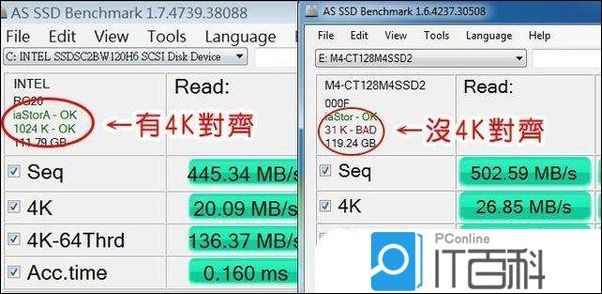
1. 接入固态硬盘,下载并打开DiskGenius
2. 分区时右下方选择“对齐到下列扇区的整数倍”,搞定系统自带工具固态硬盘分区
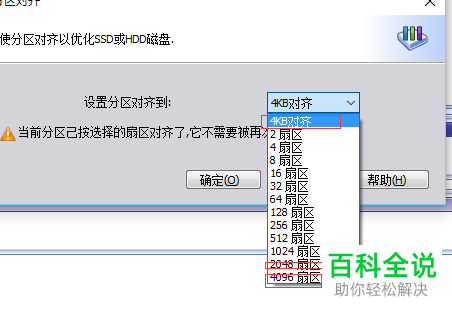
1. 接入固态硬盘,打开磁盘管理
2. 选中固态硬盘,右键格式化,设置分区单元大小为4096
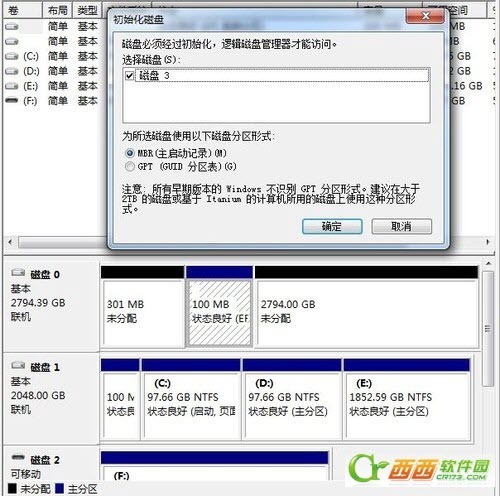
安装系统时固态硬盘分区
在安装win7及以上的系统前,安装程序默认对固态硬盘分区执行4K对齐。
以上就是固态硬盘分区需要注意的重要事项和固态硬盘分区的三种方法。只要注意到并合理进行固态硬盘分区,就可以充分发挥固态硬盘的最大性能。那速度装完系统后4k对齐了怎么办,杠杠的,单系统情况下开机8秒。
觉得好请点个关注加转发以帮助到更多有需要的朋友。
更多精彩:广发华福同花顺www.xiame.com2022-03-03 /
系统之家WINDOWS 10 X64完美专业版 2022.03
2022-03-03 /
2022-02-28 /
2022-02-28 /
2022-02-23 /
2022-02-23 /
2022-02-23 /
2022-02-23 /
2022-02-17 /
 有赞商城首页(有赞商城网页版)2023-04-22
有赞商城首页(有赞商城网页版)2023-04-22
 免费刷qq永久大会员(免费刷永久大会员2022)-2023-04-22
免费刷qq永久大会员(免费刷永久大会员2022)-2023-04-22
 快手官网客服电话(快手官方客服服务电话)2023-04-22
快手官网客服电话(快手官方客服服务电话)2023-04-22
 淘宝整机需要换电源么 小年卡盟平台网(小年卡盟平台登录平台)2023-04-22
淘宝整机需要换电源么 小年卡盟平台网(小年卡盟平台登录平台)2023-04-22
 qq名片赞100免费-免费领100w名片赞2023-04-22
qq名片赞100免费-免费领100w名片赞2023-04-22
 抖音刷10000粉丝(10000粉丝抖音号能卖多少钱)-2023-04-22
抖音刷10000粉丝(10000粉丝抖音号能卖多少钱)-2023-04-22
 外媒曝光:三星 Galaxy S21 系列将有绿色版本2021-01-19
外媒曝光:三星 Galaxy S21 系列将有绿色版本2021-01-19
 三星制定保守的 Galaxy S21 5G 出货量目标:2600 万部,跟 S20 系列相同2021-01-26
三星制定保守的 Galaxy S21 5G 出货量目标:2600 万部,跟 S20 系列相同2021-01-26
 荣获科学技术奖,腾讯携手合作伙伴助力移动互联网数字娱乐产业创新2021-01-21
荣获科学技术奖,腾讯携手合作伙伴助力移动互联网数字娱乐产业创新2021-01-21
 Intel暗示首款桌面独显DG2今年发布:高性能没跑了2021-01-19
Intel暗示首款桌面独显DG2今年发布:高性能没跑了2021-01-19
 基于安卓 11:国行三星 Galaxy Note 20 系列推送 One UI 32021-01-28
基于安卓 11:国行三星 Galaxy Note 20 系列推送 One UI 32021-01-28
 荣耀 V40 通过 3C 认证,支持 66W 快充2020-12-19
荣耀 V40 通过 3C 认证,支持 66W 快充2020-12-19
 OPPO Find X3 Pro 官方宣传图、相机参数曝光:搭载 25 倍变焦微距镜头2021-02-03
OPPO Find X3 Pro 官方宣传图、相机参数曝光:搭载 25 倍变焦微距镜头2021-02-03
 不止 V40,荣耀商城测试网页源代码曝光:5 款新品有望集中发布2021-01-08
不止 V40,荣耀商城测试网页源代码曝光:5 款新品有望集中发布2021-01-08
 京东推出京造 NVMe 固态硬盘:1TB 预约价 699 元起2021-01-29
京东推出京造 NVMe 固态硬盘:1TB 预约价 699 元起2021-01-29
 彭博社记者 Mark Gurman:苹果 2021 款 iPad Pro A14X 处理器性能比肩 M12021-03-01
彭博社记者 Mark Gurman:苹果 2021 款 iPad Pro A14X 处理器性能比肩 M12021-03-01